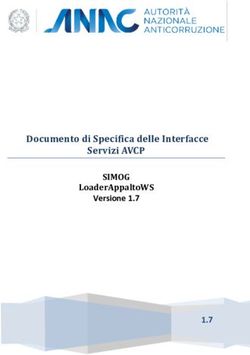SERVIZI WEB SCUOLA DIGITALE - di (Manuale lato Utente) - Istituto Comprensivo di ...
←
→
Trascrizione del contenuto della pagina
Se il tuo browser non visualizza correttamente la pagina, ti preghiamo di leggere il contenuto della pagina quaggiù
1
SERVIZI WEB
di
SCUOLA DIGITALE
(Manuale lato Utente)
Copyright©2019, Axios Italia
APPLICAZIONE Servizi Web
DATA CREAZIONE DOCUMENTO 19/06/2019 VERSIONE 1.0.1 DATA ULTIMO AGGIORNAMENTO 05/02/20202
SOMMARIO
INTRODUZIONE.................................................................................................................................................. 3
COMPILAZIONE DOMANDA DOCENTI ............................................................................................................... 4
DATI ANAGRAFICI .......................................................................................................................................... 4
SOSTEGNO/CLASSI DI CONCORSO ABILITATE................................................................................................ 4
TITOLI DI STUDIO E CERTIFICAZIONI .............................................................................................................. 6
TITOLI DI SERVIZIO ......................................................................................................................................... 7
DOCUMENTI ALLEGATI .................................................................................................................................. 8
DICHIARAZIONI E CONSENSI .......................................................................................................................... 8
COMPILAZIONE DOMANDA PERSONALE A.T.A. ................................................................................................ 9
DATI ANAGRAFICI .......................................................................................................................................... 9
PROFILI PROFESSIONALI ................................................................................................................................ 9
TITOLI DI STUDIO E CERTIFICAZIONI ............................................................................................................ 10
TITOLI DI SERVIZIO ....................................................................................................................................... 11
DOCUMENTI ALLEGATI ................................................................................................................................ 12
DICHIARAZIONI E CONSENSI ........................................................................................................................ 12
Copyright©2019, Axios Italia
APPLICAZIONE Servizi Web
DATA CREAZIONE DOCUMENTO 19/06/2019 VERSIONE 1.0.1 DATA ULTIMO AGGIORNAMENTO 05/02/20203
INTRODUZIONE
Tramite questa applicazione è possibile inoltrare le domande di Messa a Disposizione (MAD) direttamente
dal sito della scuola, indicando i propri titoli e servizi, in modo che la segreteria possa gestire in modo veloce
tutte le domande che vengono inviate.
Una volta cliccato sul link corrispondente sul sito della scuola, la pagina web che permetterà di inoltrare la
propria domanda si presenta come la figura seguente:
Occorrerà quindi cliccare sull’icona desiderata a seconda che si desideri compilare una domanda come
DOCENTE o come personale ATA.
Copyright©2019, Axios Italia
APPLICAZIONE Servizi Web
DATA CREAZIONE DOCUMENTO 19/06/2019 VERSIONE 1.0.1 DATA ULTIMO AGGIORNAMENTO 05/02/20204
COMPILAZIONE DOMANDA DOCENTI
Cliccando sull’apposita icona per l’inserimento di una MAD
per quanto riguarda i docenti, il programma mostrerà un
modello di compilazione direttamente on-line. Ricordiamo
che i campi contrassegnati con l’* sono obbligatori.
Il form di compilazione è suddiviso in sezioni che andiamo ad analizzare.
DATI ANAGRAFICI
In questa sezione occorrerà inserire i propri dati anagrafici ricordando che si tratta di tutti campi obbligatori.
SOSTEGNO/CLASSI DI CONCORSO ABILITATE
In questa sezione è possibile inserire le classi di concorso per cui ci si candida e anche se ci si candida come
docente di sostegno.
ATTENZIONE! Anche coloro che intendessero candidarsi per la SCUOLA PRIMARIA o per la SCUOLA DELL’INFANZIA
deve compilare questa sezione.
Per aggiungere una classe di concorso occorrerà cliccare sul pulsante che aprirà una nuova
finestra dove sarà possibile ricercare la classe di concorso desiderata:
Copyright©2019, Axios Italia
APPLICAZIONE Servizi Web
DATA CREAZIONE DOCUMENTO 19/06/2019 VERSIONE 1.0.1 DATA ULTIMO AGGIORNAMENTO 05/02/20205
Occorrerà selezionare il tipo di scuola per cui si sta presentando la domanda in modo
che il programma mostri l’elenco delle classi di concorso corrispondenti.
Per la scuola primaria e per la scuola dell’infanzia, il programma permetterà di
selezionare un’unica riga in quanto non esistono classi di concorso.
Una volta selezionato l’ordine scuola, aprendo il
meni a tendina delle Classi di Concorso è possibile
ricercare la propria o scorrendo la lista o
scrivendo nel campo con la lente di
ingrandimento. Una volta individuata la classe di
concorso corretta è possibile selezionarla e
cliccare sul pulsante .
Copyright©2019, Axios Italia
APPLICAZIONE Servizi Web
DATA CREAZIONE DOCUMENTO 19/06/2019 VERSIONE 1.0.1 DATA ULTIMO AGGIORNAMENTO 05/02/20206
Il programma riporterà in basso il riepilogo delle classi di concorso selezionate:
Tramite il tasto è possibile rimuovere la classe di concorso cui si riferisce.
TITOLI DI STUDIO E CERTIFICAZIONI
In questa sezione è possibile inserire i propri titoli di studio ed eventuali certificazioni.
Gli unici campi obbligatori di questa sezione sono quelli relativi ai titoli di studio.
Per quanto riguarda le certificazioni informatiche, qualora conseguite, occorrerà cliccare sulla casellina per
trasformare il in .
Per quanto riguarda le lingue basterà selezionare dal
menu a tendina il livello di conoscenza della lingua
corrispondente. I livelli A1 e A2, non dando alcun
punteggio, sono stati del tutto omessi.
Se si conosce una lingua diversa da quelle presentate
(Inglese, Francese, Tedesco) è possibile indicarla nella
sezione “Altra Lingua” indicando anche lì il livello.
Copyright©2019, Axios Italia
APPLICAZIONE Servizi Web
DATA CREAZIONE DOCUMENTO 19/06/2019 VERSIONE 1.0.1 DATA ULTIMO AGGIORNAMENTO 05/02/20207
Per quanto riguarda eventuali altri titoli basterà cliccare sul pulsante
In questa maschera è possibile digitare il titolo
di studio che si intende inserire e cliccare
quindi sul pulsante .
È possibile inserire più titoli di studio.
TITOLI DI SERVIZIO
In questa sezione è possibile inserire gli eventuali servizi prestati.
Per inserire un servizio basterà cliccare sul pulsante
In questa maschera sarà dunque possibile inserire i dati del servizio prestato in precedenza. Per confermare
i dati inseriti basterà cliccare sul pulsante .
Copyright©2019, Axios Italia
APPLICAZIONE Servizi Web
DATA CREAZIONE DOCUMENTO 19/06/2019 VERSIONE 1.0.1 DATA ULTIMO AGGIORNAMENTO 05/02/20208
Il programma riepilogherà i dati inseriti
Tramite il tasto è possibile eliminare il servizio cui si riferisce.
DOCUMENTI ALLEGATI
In questa sezione si dovranno caricare i documenti richiesti, documenti obbligatori.
Tramite il pulsante è possibile richiamare dal computer su cui si sta facendo la richiesta il file relativo
al documento di identità e relativo al proprio curriculum vitae.
DICHIARAZIONI E CONSENSI
Quest’ultima sezione serve per dare il proprio consenso al trattamento dei dati personali oltre alla
dichiarazione della cittadinanza italiana, alla disponibilità immediata ed alla dichiarazione di essere o non
essere presente nella graduatoria di altri istituti.
Per confermare le varie voci occorrerà cliccare sulla casellina per trasformare il in e
viceversa.
Una volta compilato il modello in tutte le sue parti occorrerà cliccare sul tasto posto in alto a sinistra
per inoltrare la domanda alla scuola.
Copyright©2019, Axios Italia
APPLICAZIONE Servizi Web
DATA CREAZIONE DOCUMENTO 19/06/2019 VERSIONE 1.0.1 DATA ULTIMO AGGIORNAMENTO 05/02/20209
COMPILAZIONE DOMANDA PERSONALE A.T.A.
Cliccando sull’apposita icona per l’inserimento di una MAD
per quanto riguarda il personale A.T.A., il programma
mostrerà un modello di compilazione direttamente on-line.
Ricordiamo che i campi contrassegnati con l’* sono
obbligatori.
Il form di compilazione è suddiviso in sezioni che andiamo ad analizzare.
DATI ANAGRAFICI
In questa sezione occorrerà inserire i propri dati anagrafici ricordando che si tratta di tutti campi obbligatori.
PROFILI PROFESSIONALI
In questa sezione è possibile scegliere per quale profilo ci si sta candidando.
Per confermare la voce di interesse occorrerà cliccare sulla casellina per trasformare il in e
viceversa.
Copyright©2019, Axios Italia
APPLICAZIONE Servizi Web
DATA CREAZIONE DOCUMENTO 19/06/2019 VERSIONE 1.0.1 DATA ULTIMO AGGIORNAMENTO 05/02/202010
TITOLI DI STUDIO E CERTIFICAZIONI
In questa sezione è possibile inserire i propri titoli di studio ed eventuali certificazioni.
Gli unici campi obbligatori di questa sezione sono quelli relativi ai titoli di studio.
Per quanto riguarda le certificazioni informatiche, qualora conseguite, occorrerà cliccare sulla casellina per
trasformare il in .
Per quanto riguarda le lingue basterà selezionare dal
menu a tendina il livello di conoscenza della lingua
corrispondente. I livelli A1 e A2, non dando alcun
punteggio, sono stati del tutto omessi.
Se si conosce una lingua diversa da quelle presentate
(Inglese, Francese, Tedesco) è possibile indicarla nella
sezione “Altra Lingua” indicando anche lì il livello.
Per quanto riguarda eventuali altri titoli basterà cliccare sul pulsante
In questa maschera è possibile digitare il
titolo di studio che si intende inserire e
cliccare quindi sul pulsante .
È possibile inserire più titoli di studio.
Copyright©2019, Axios Italia
APPLICAZIONE Servizi Web
DATA CREAZIONE DOCUMENTO 19/06/2019 VERSIONE 1.0.1 DATA ULTIMO AGGIORNAMENTO 05/02/202011
TITOLI DI SERVIZIO
In questa sezione è possibile inserire gli eventuali servizi prestati
Per inserire un servizio basterà cliccare sul pulsante
In questa maschera sarà dunque possibile inserire i dati del servizio prestato in precedenza. Per confermare
i dati inseriti basterà cliccare sul pulsante .
Il programma riepilogherà i dati inseriti
Tramite il tasto è possibile eliminare il servizio cui si riferisce.
Copyright©2019, Axios Italia
APPLICAZIONE Servizi Web
DATA CREAZIONE DOCUMENTO 19/06/2019 VERSIONE 1.0.1 DATA ULTIMO AGGIORNAMENTO 05/02/202012
DOCUMENTI ALLEGATI
In questa sezione si dovranno caricare i documenti richiesti, documenti obbligatori.
Tramite il pulsante è possibile richiamare dal computer su cui si sta facendo la richiesta il file relativo
al documento di identità e relativo al proprio curriculum vitae.
DICHIARAZIONI E CONSENSI
Quest’ultima sezione serve per dare il proprio consenso al trattamento dei dati personali oltre alla
dichiarazione della cittadinanza italiana, alla disponibilità immediata ed alla dichiarazione di essere o non
essere presente nella graduatoria di altri istituti.
Per confermare le varie voci occorrerà cliccare sulla casellina per trasformare il in e
viceversa.
Una volta compilato il modello in tutte le sue parti occorrerà cliccare sul tasto posto in alto a sinistra
per inoltrare la domanda alla scuola.
Copyright©2019, Axios Italia
APPLICAZIONE Servizi Web
DATA CREAZIONE DOCUMENTO 19/06/2019 VERSIONE 1.0.1 DATA ULTIMO AGGIORNAMENTO 05/02/2020Puoi anche leggere